- 22
- Feb
Vdink smartwhiteboard skærm touch monitor online whiteboard til undervisning
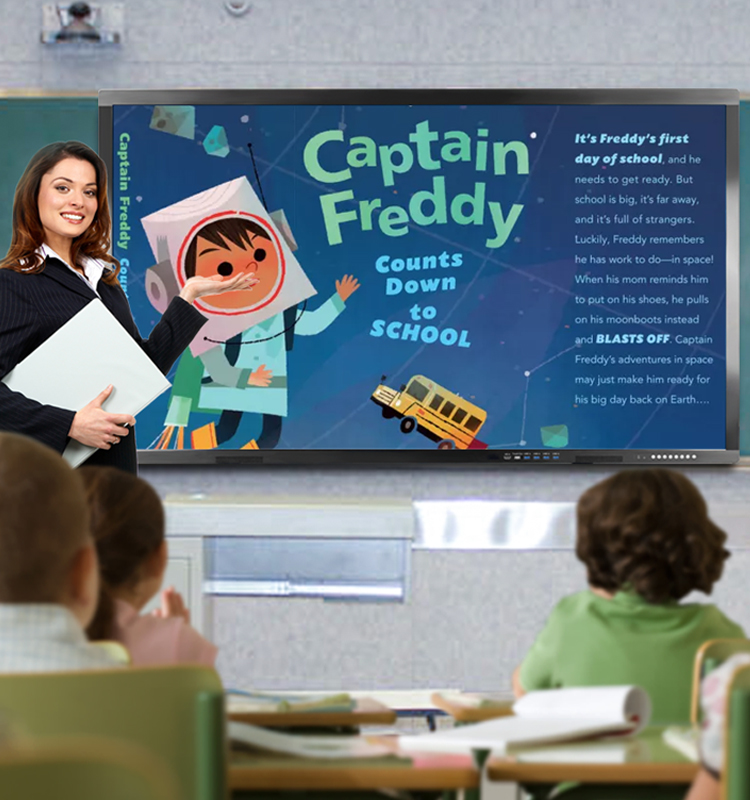
1. Låsefunktion: Hvis du trækker et gitter ind fra det offentlige galleri, og du ikke ønsker at ændre det i næste handling, kan du låse det. Metoden er at vælge det objekt, der skal låses, klikke på knappen Rediger menu i øverste højre hjørne og vælge “Lås” i dets pop op-menu. Fokusrammen for det låste objekt bliver rødt, når det er låst. Oplåsning Følg låsetrinnene for at låse op ved at klikke på låseknappen igen.Vdink smartwhiteboard skærm touch monitor online whiteboard til undervisning.
2. Kombinationsfunktion: Du kan kombinere flere objekter til en helhed og derefter arbejde på denne helhed, ligesom at betjene et objekt. Kombinationsfunktionen er også meget almindelig, og kombinationen kan i høj grad forbedre effektiviteten af nogle aspekter.Vdink smartwhiteboard skærm touch monitor online whiteboard til undervisning.
3. Rediger skærmfunktionen: Klik på “Værktøjer” i hovedmenuen, og vælg derefter “Parameterindstillinger”. Vinduet “parameterindstilling” dukker op, hvor du kan indstille forskellige parametre. Vælg fanen “Gardin”, vælg “Gennemse”, vælg et billede fra din computer og derefter “OK” for at ændre baggrunden på gardinet. Vdink smartwhiteboard skærm touch monitor online whiteboard til undervisning.
2022.02.22
